2011-06-19 21:30:39
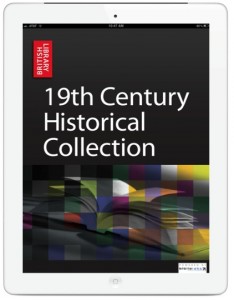 British Library 19th Century CollectionというiPad Appのことをあちこちで報じているのをみて、早速試してみた。リンク先からダウンロード。無料である。あとは、インストールされたアイコンをクリックするだけ。
British Library 19th Century CollectionというiPad Appのことをあちこちで報じているのをみて、早速試してみた。リンク先からダウンロード。無料である。あとは、インストールされたアイコンをクリックするだけ。
人気作品から表示されるが、私はとりあえずVernon Leeで検索してみた。
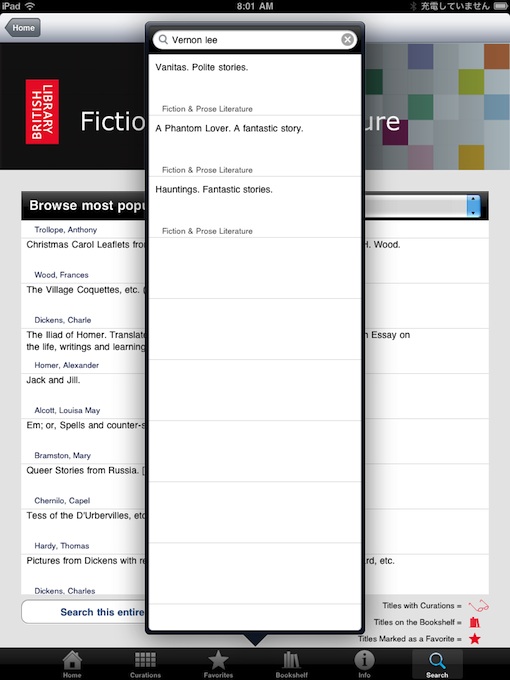
検索すると三つ出てくるので、こいつをBookshelfに保存した。Favoritesに入れる手もある。まだ違いはよく判らない。本を選んで開けば、スキャン画像が現れ、本が読める。検索も可能。空白ページもスキャンしている。文字のない表紙でさえも。
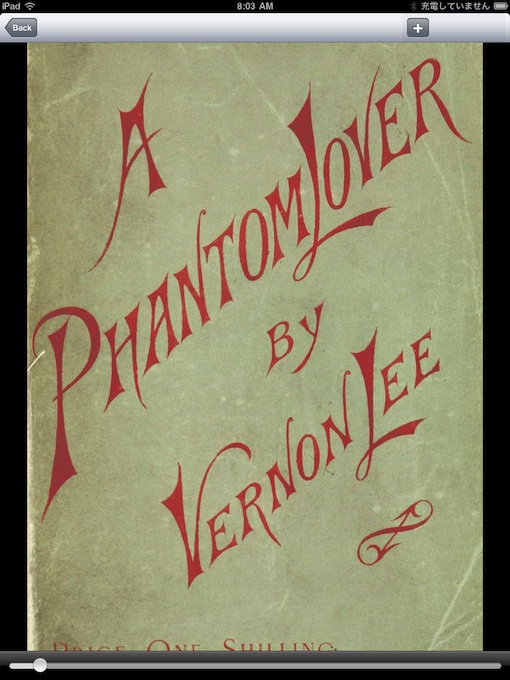
これは扉? それともいわゆるDust jacket? 下は、何も文字のない本体の表紙。
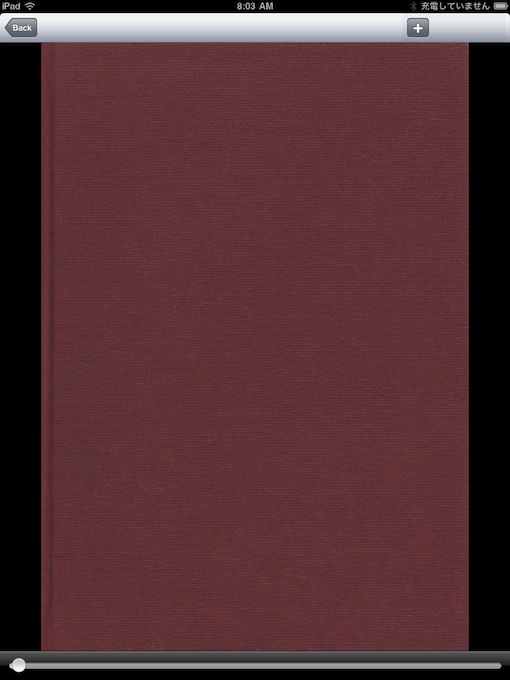
19世紀なら美しい挿絵本など探して鑑賞すると楽しいのではないか。実はまだあまり使っていないので、どんな本があるのかよく判っていない。
2011-06-16 08:56:10
今年は比較的涼しかったので、朝顔の種蒔きは遅く、まだ全然育っていないけれども、苗で購入した「しだれ咲き朝顔恋しぐれスカイブルー」は毎日のように花を咲かせている。やや小ぶりの花。

ハエトリソウも順調に葉を伸ばしてきている。今年は花芽は摘んでしまった。株分かれが多くて一つ一つが小さくなってきたので。数が増えてしまったから、次に植え替えるときには二鉢にした方がよさそう。

2011-06-13 14:29:51
自分用の覚書。
以前、PythonでもPHPのshell_execみたいに、外部コマンドを実行してその標準出力の結果を受け取れればいいのにとここに書いたことがあるのだが、ようやくその方法が判った。前は検索しても関連することが全然見つからなかったのに、今はすぐに出てくる。一番下にリンクを並べておいた。
subprocessというモジュールを使えばいいらしい。私はpdftotextというコマンドの結果を受け取りたいので、"pdftotext xxx.pdf - "というコマンドを想定している。xxx.pdfというpdfファイルからテキストを抽出したい。最後の"-"は、yyy.txtというようなファイルに出力して保存するのではなくて結果を標準出力にするという指示である。早速試してみる。
from subprocess import Popen, PIPE
cmdline = "pdftotext xxx.pdf -"
p = Popen(cmdline, shell=True, stdin=PIPE, stdout=PIPE, close_fds=True)
while True:
line = p.stdout.readline()
if not line:
break
print line.rstrip()
結果がちゃんと表示された。別の例を参考にして、書いてみると、
from subprocess import Popen, PIPE import shlex
cmdline = "pdftotext xxx.pdf -" args = shlex.split(cmdline) result = Popen(args, stdout=PIPE).stdout.readlines()
for str in result: print str.rstrip()
結果がちゃんと表示された。上と違うのは、コマンドをshlex.splitで処理をしているところ。この処理で、コマンドは['pdftotext','to','-']という配列になっている。どうしてこっちは配列でないとエラーになって、上では配列だとエラーになるのだろうか。よく判らない。でも、今はうまくいく方を使えばいいということにして、先に進むことにしよう。
参考にしたサイト。
1. Pythonで外部プロセスを起動して出力と戻り値を処理する
2. subprocess モジュールでパイプによる入出力を扱うときの注意事項
3. 17.1. subprocess — サブプロセス管理
2011-06-12 20:16:26
このタイトルは、私が本棚にBillyという名前をつけて、毎日呼びかけているということを意味しているのではなく、IKEAのBillyという書棚のことである。今の住まいに引越したとき、IKEAのBillyをたくさん買って壁面に設置した。縦長の扉のへこへこのプラスチック製段ボール紙みたいな面には壁紙を貼った。あれから一年経った。壁紙がはがれそうになっている。

遠くから見ると異状はほとんど気づかない。


だが近づくと、壁紙の縁の部分に隙間ができて浮き上がり、はがれそうになっているのが判る。こんな醜い本棚は嫌だ。壁紙を貼り替えればいいのか。資金の制限で一番安い壁紙を買ったのだが、湿気による伸縮が激しく、雨の日など湿っぽい日は、伸びた壁紙が波打つのが観察される。伸縮が小さい壁紙を買わなくてはならないのだろうか。去年はこんなに綺麗だったのに。

あるいは、最初からしっかりした扉を買うか。しっかりした扉は残念なことに書棚の半分の高さしかない。そして、それを上下二段に取り付けることは本来はできない。自分で穴を空けてやらなくてはならないのだ。強引に取り付けるとこんな感じになる。

上下二段に扉を付けなかったところは、背面に薄い鏡を貼っている。ボール紙のような背面が美しくなかったからだ。このようにしっかりした扉を上下二段に取り付ければ、湿気で伸縮することもなく、安心なのだが、費用が今の何倍にもなる。書棚本体よりも扉の方が高くなる。何しろ今はかなり厳しい資金不足である。とても新しい扉は買えない。金をかけずに何とかする方法を考えなければ。しかし、書棚に目をやるたびに途方に暮れて溜息をつく毎日である。
2011-06-12 06:34:19
 前に書いたとおりiPod Touchで使う手書きのメモは便利なのだが、字が汚いのがあまりにも不愉快である。もちろん汚い字しか書けない自分が悪いのだが、メモを読み返したくなくなってしまうのは困る。7notes mini for iPhoneが出たというので、これがきっと私の悩みを解決してくれるに違いないと思って、早速購入した。今月中は600円である。
前に書いたとおりiPod Touchで使う手書きのメモは便利なのだが、字が汚いのがあまりにも不愉快である。もちろん汚い字しか書けない自分が悪いのだが、メモを読み返したくなくなってしまうのは困る。7notes mini for iPhoneが出たというので、これがきっと私の悩みを解決してくれるに違いないと思って、早速購入した。今月中は600円である。
これは、手書き入力を文字認識してくれるので、画像情報ではなくテキスト情報としてメモを保存できる。認識も後でまとめて処理することにできたり、メモをそのまま転送したりできて実に便利そうだ。認識も、細かい修正や訂正もできる。
詳しい操作は開発元の紹介動画にあるとおりだが、これは素晴らしいと思い、購入手続きをして、私のiPod Touchにインストールしようと思ったら、できなかった。OSを4.3にしろという警告がでる。私のは4.2.1だ。私の機種ではこれが精一杯なのだ。もちろん、購入前に条件をよく読めば書いてあったのだが、悲しすぎる……。
そこで、iPadに入れてみた。使えた。でも、私はiPod Touchでメモをとりたかったのだ。iPadはポケットには入らない。
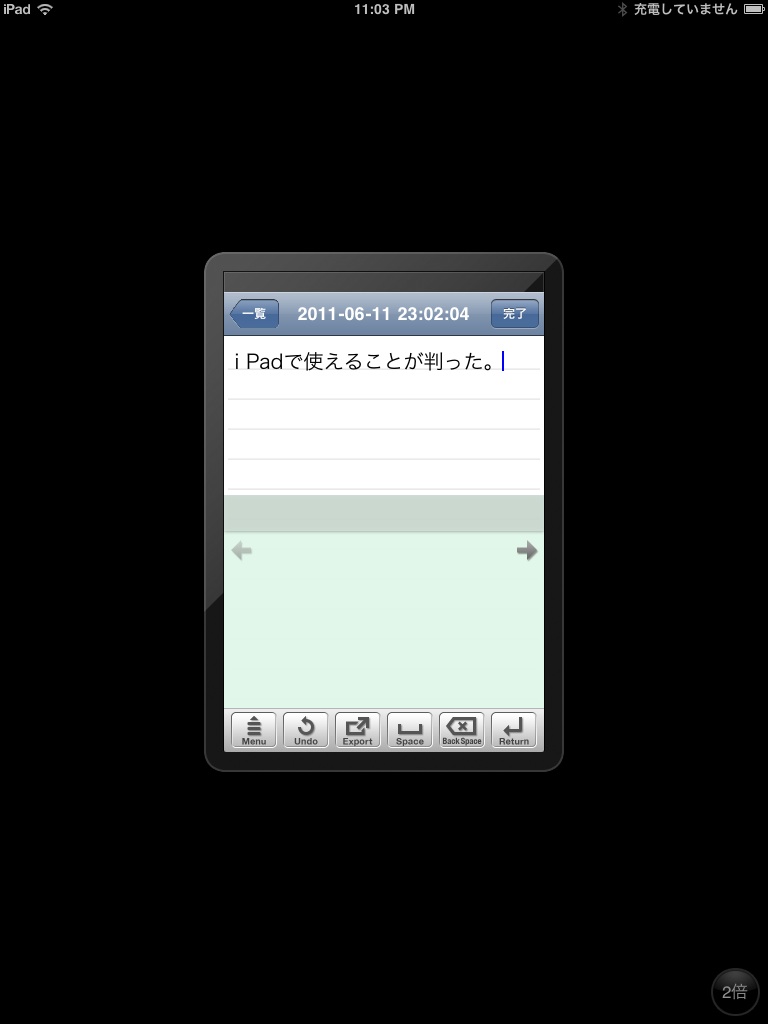
広い画面にぽつんと寂しげな7notes miniである。
iPad2には、キーボードを買った。ELECOM 折りたたみBluetoothキーボード iPhone,iPad,iPod touch対応 英字配列 ブラック TK-FBP017EBKである。折畳み式でケースに入っている。最初だけ、Bluetoothでの認識を確認しなければならないが、その後は自動的に認識される。キー配列は私が毎日使っているUS配列なので、私にとっては使いやすい。仮名漢字変換がiPadでもCommand + Spaceで切り替えられるのが嬉しい。もちろん、Mac miniやMacBookでも使えるが、使う理由があるかどうかは判らない。キーボードが壊れたときとかだろうか。


私はほとんど外出しないのであまり活躍していない。正確に云えば全く活躍していない。でも、こういうものは必要になってから註文しようとすると間に合わないことがあるから、これでいいいのだ。
最新の日記に戻る